Метод 1: Спецци
Овим лаганим програмом можете добити разне информације о свим компонентама рачунара. Потпуно је бесплатан, подржава прелазак на руски и програмери га ажурирају. Због тога корисници које повремено занимају технички подаци о рачунару и температурама не могу их избрисати након што добију информације о утичници.
Покрените Спецци и сачекајте да се заврши прикупљање општих информација о рачунару. Пребаците се на картицу "ПРОЦЕСОРИ" а на десној страни пронаћи линију "Пакет"... Његово значење је назив утичнице која је компатибилна са матичном плочом. Можете бити сигурни да је ово једина доступна опција - не може бити више подржаних пакета.
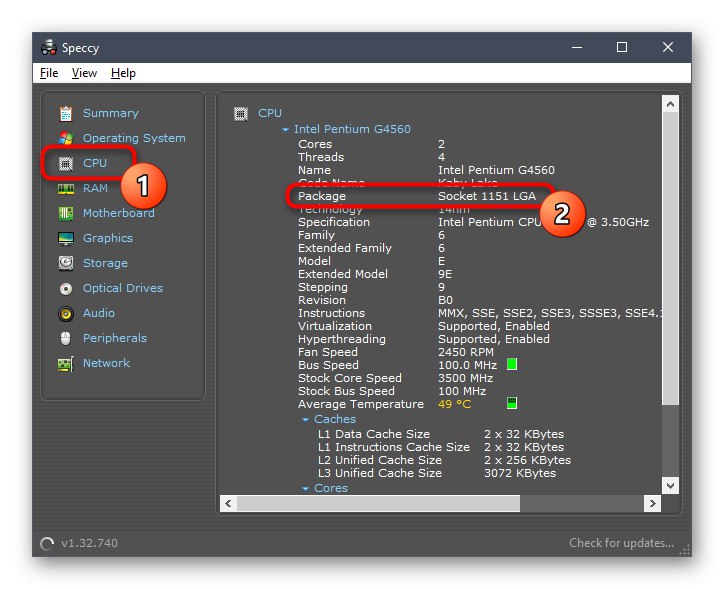
Метод 2: ЦПУ-З
Као и претходни, овај програм је бесплатан и дизајниран је да добије детаљне статистике о неким компонентама. Овде се могу урадити и ЦПУ тест и стрес тест. По жељи је доступан прелазак на руски језик.
Отворите апликацију и на првој картици "ПРОЦЕСОРИ" погледајте вредност поена "Пакет" - тамо је написано име утичнице процесора инсталираног у рачунар. Сходно томе, матична плоча има управо такву утичницу - не може подржати две различите опције.

Корисници који желе да искористе друге функције овог софтвера могу прочитати наш засебни материјал за подршку.
Детаљније: Како се користи ЦПУ-З
Метод 3: АИДА64
Плаћени русификовани програм, али са 30-дневним демо периодом. Кроз њега можете сазнати много више информација о свакој од компоненти, о софтверској компоненти, па чак и извршити неколико тестова (ЦПУ, меморија, РАМ, ГПУ), надгледати калибрацију. Постоје информације о прикључку матичне плоче.
У АИДА64 проширите картицу "Матицна плоца"онда "ПРОЦЕСОРИ", и десно у блоку „Физичке информације о процесору“ пронађи предмет "Тип шкољке"... Ова вредност је увек иста као утичница коју подржава матична плоча. не може подржати више од једног.
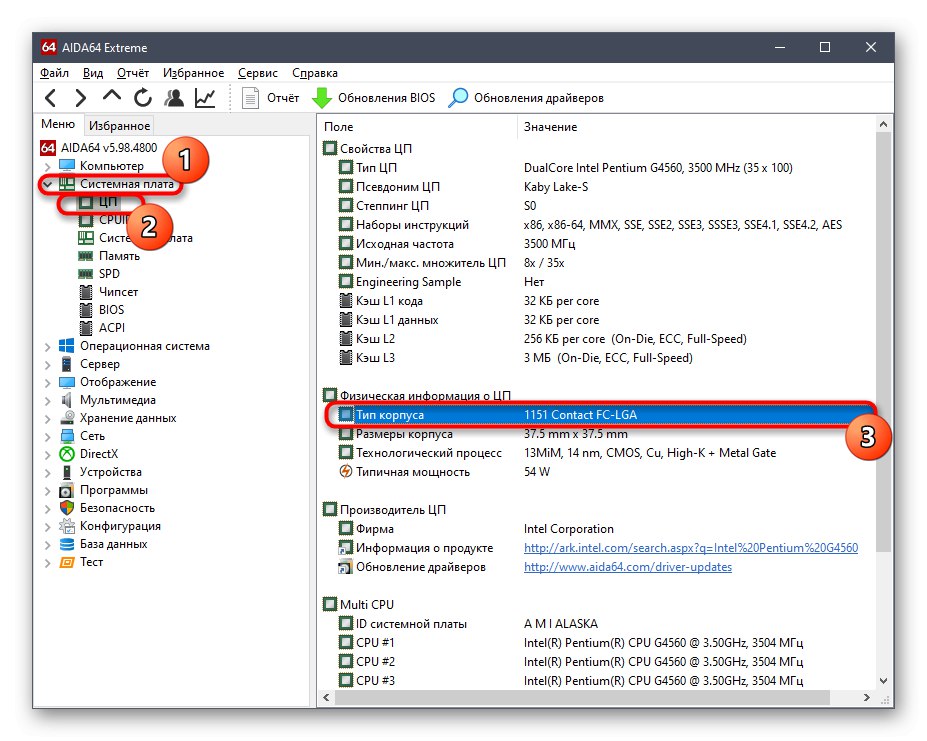
Ако сте заинтересовани за програм, можете прочитати наш чланак о томе како га користити.
Детаљније: Коришћење програма АИДА64
4. метод: Претражите Интернет
Неопходне информације можете добити и путем Интернета, на пример, на званичној веб локацији компаније која је издала матичну плочу или са било које веб локације продавца.
- Ако не знате модел матичне плоче, притисните тастере Вин + Р. и напиши наредбу
мсинфо32а унос потврдите са "У РЕДУ" или Ентер. - Пронађи линије "Главни произвођач плоче" и "Модел главне плоче".
- Обично је довољно да у поље за претрагу унесете име добијено из претходног корака да бисте пронашли потребне податке.
- Они су увек на страници производа на службеној веб страници. Ако претраживач не прикаже ову страницу у резултатима, једноставно можете да одете на веб локацију компаније и помоћу интерне претраге пронађете модел матичне плоче.
- Подржана утичница написана је у заглављу или одмах испод њега.
- У зависности од локације, појављује се и у техничким спецификацијама или у визуелном опису свих компоненти плоче.
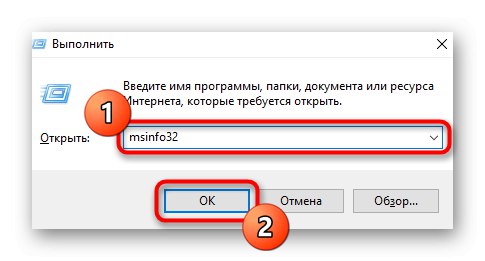
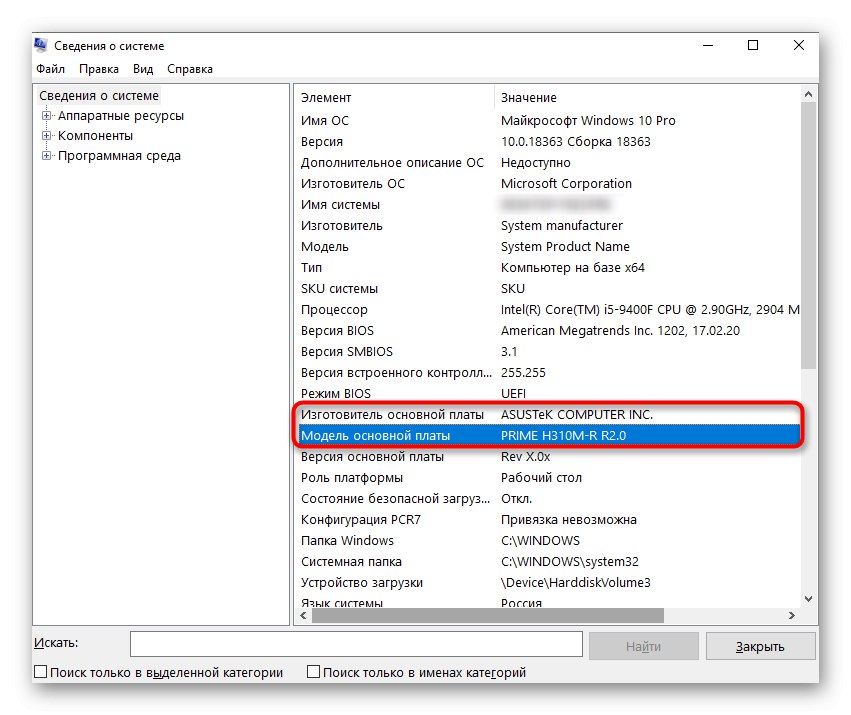
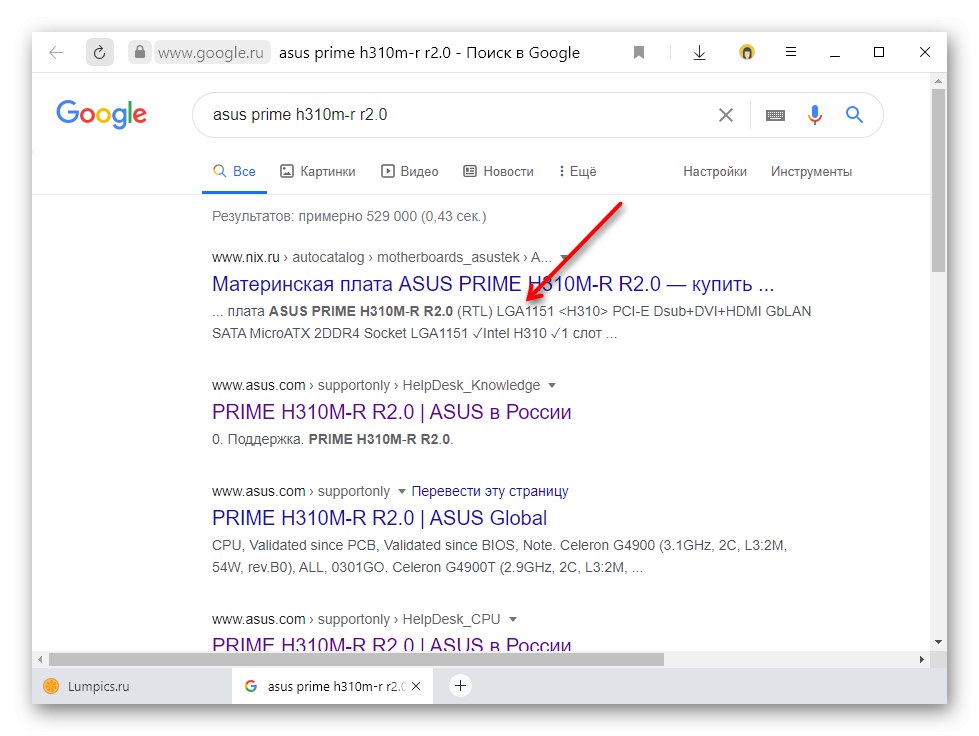
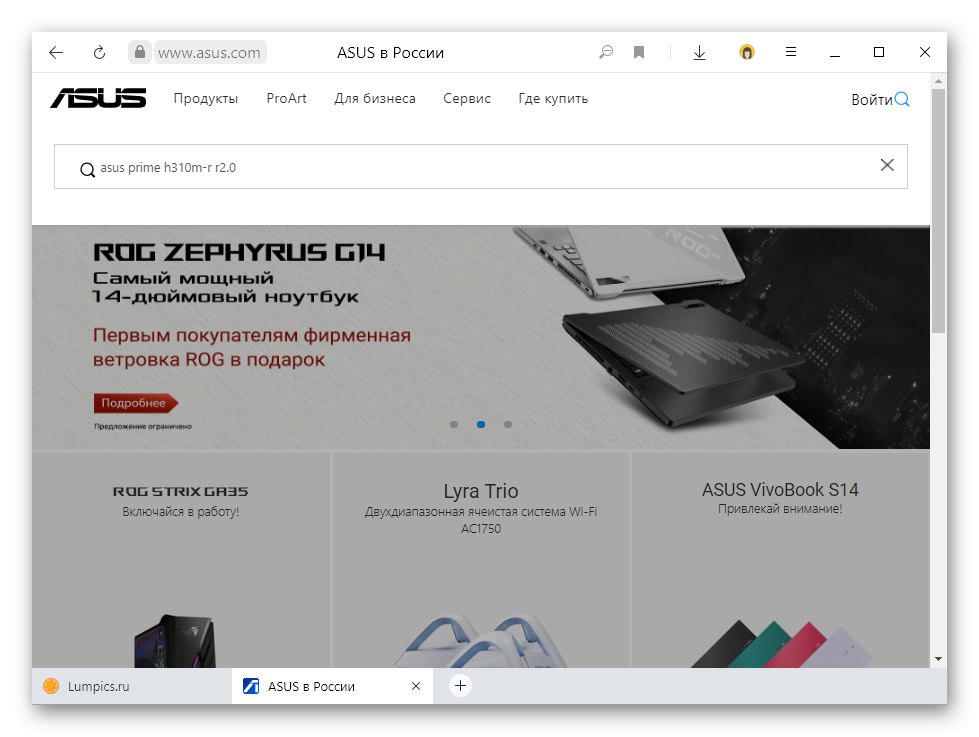
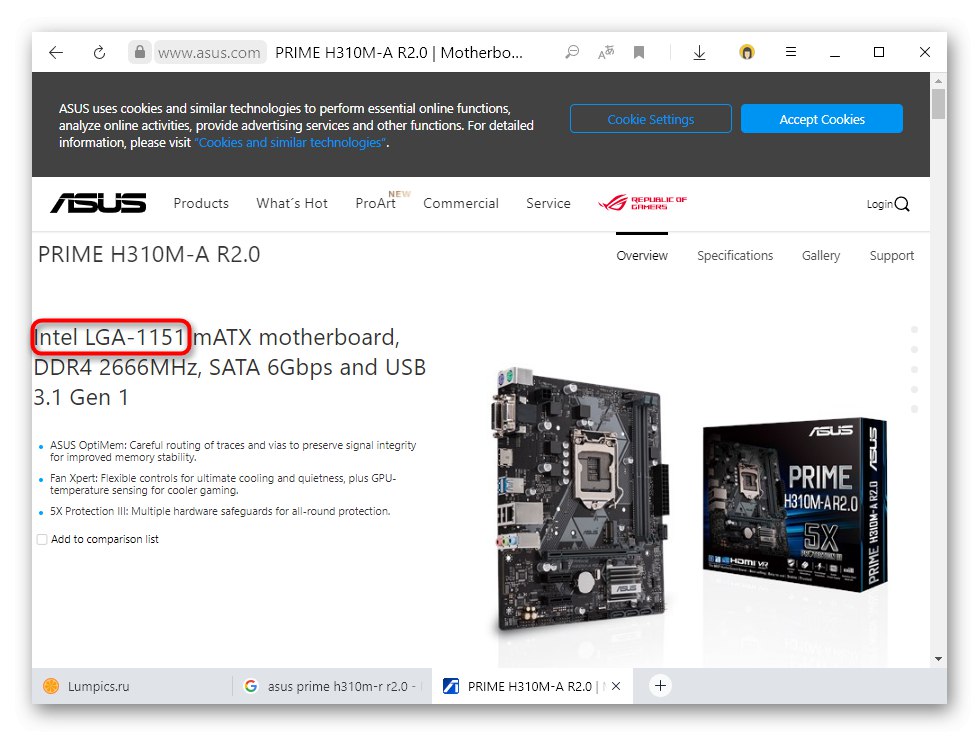
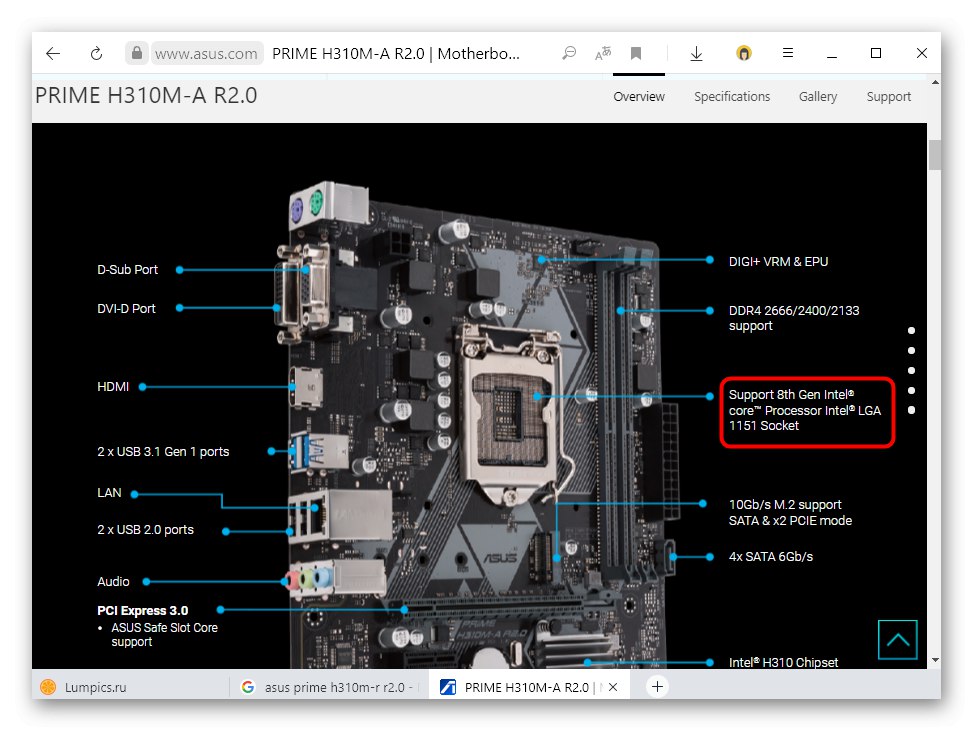
5. метод: прегледајте матичну плочу
Када софтверски начин проналажења модела утичнице није погодан, остаје да се прибегне хардверском. Овај параметар мора бити наведен на самој матичној плочи. Шав се увек налази поред процесорске утичнице, па га неће бити тешко пронаћи.
